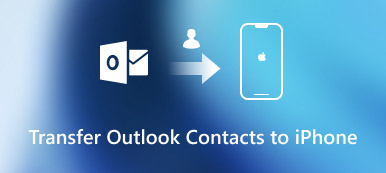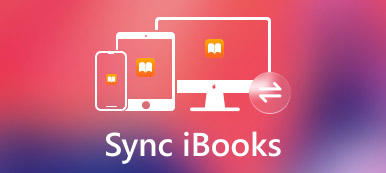如何將歌曲從iPad傳輸到iPhone? 如果您認為iTunes,iCloud或AirDrop可以解決所有問題,您會發現很難傳輸或同步很多歌曲。
什麼應該是最好的方法 將音樂從iPad傳輸到iPhone? 本文介紹了在iOS設備之間複製音樂的5種有效方法。 當您要將音樂從iPad傳輸到iPhone時,可以從本文中獲得最佳的音樂傳輸。
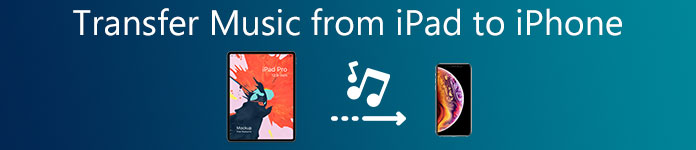
- 部分1:如何將音樂從iPad傳輸到iPhone(Best Way)
- 第2部分:如何通過3個步驟將iPad歌曲同步到iPhone
- 部分3:如何使用AirDrop將音樂從iPad傳輸到iPhone
- 部分4:如何使用相同的Apple ID將音樂從iPad同步到iPhone
- 第5部分:從iPad到iPhone傳輸音樂的常見問題解答
部分1:如何將音樂從iPad傳輸到iPhone(Best Way)
將音樂從iPad轉移到iPhone的最簡單方法是使用專業的iOS同步軟件Apeaksoft iPhone轉移。 它是iOS資料傳輸程序,用於在iOS設備、電腦和iTunes之間遷移音樂、影片、聯絡人、照片、訊息、筆記、日曆等。 相容於Windows和Mac電腦,您可以在iPad Pro、Air、mini等與iPhone 15/14/13/12/11/XS/XR/X/8/7/6/5/4之間進行音樂移動,ETC 。
- 在iPhone,iPad和iPod之間傳輸歌曲,專輯和播放列表。
- 編輯ID3標籤並查看iOS設備的音樂信息。
- 管理音樂,例如刪除音樂,創建音樂播放列表等。
- 共享iTunes U,播客,鈴聲,語音備忘錄等。
步驟1.將iPad和iPhone連接到計算機
獲得2條USB電纜,分別將iPad和iPhone連接到此計算機。 同時,在您的計算機上免費啟動此軟件。
在主界面中,您應該從主界面的“設備類型”列表中選擇iPad。
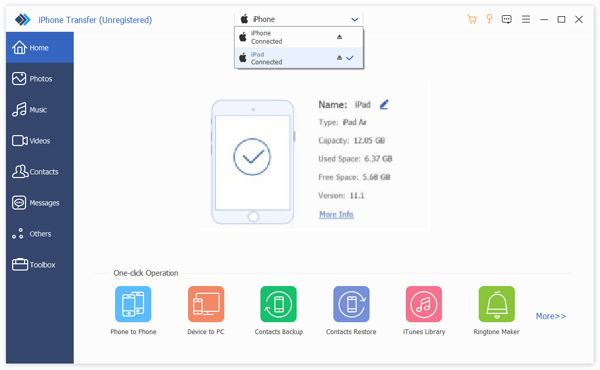
步驟2.從iPad選擇音樂
選擇iPad後,您會在左側欄中看到各種數據類型。 單擊音樂,您可以在此類型下查看所有音樂文件,如歌曲,播放列表,鈴聲等。
選中音樂文件之前的複選框。
步驟3.將iPad音樂傳輸到iPhone
Click the Export to Device button (the second button in the menu) and pick up your iPhone name from the drop-down list to start moving music files from iPad to iPhone immediately.
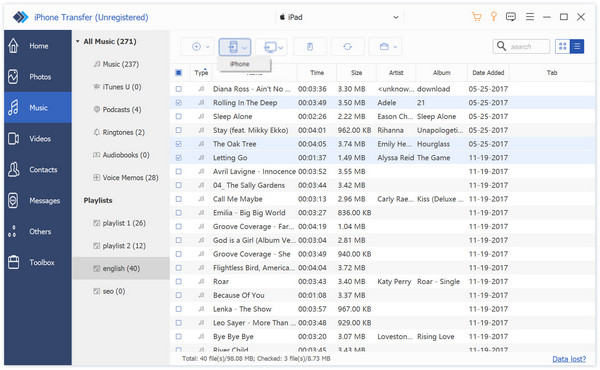
部分2:如何通過3個步驟將iPad歌曲同步到iPhone
當您想與朋友分享從iTunes購買的一些歌曲時,您無法通過iTunes或iCloud直接將音樂從iPad傳輸到iPhone。 因為您不允許在不同的Apple帳戶之間同步數據。 在這種情況下,您可以依靠最好的iPad音樂傳輸軟件。
將音樂從iPad傳輸到iPhone的專業方法
為了輕鬆地將音樂,播放列表或鈴聲從iPad傳輸到iPhone,您可以選擇專業的iOS音樂傳輸, MobieTrans。 除了將音樂從iPad傳輸到iPhone之外,它還可以傳輸其他20 +數據類型。 您還可以輕鬆地在iOS設備上預覽和選擇所需的文件。 此外,還有更多出色的功能可以將音樂從iPad同步到iPhone。
- 分別管理iPad / iPhone音樂和其他媒體文件。
- 將媒體文件和播放列表從iPhone / iPad / iPod導入iTunes資料庫。
- 編輯音樂文件。 刪除音樂,重命名歌曲,創建播放列表等。
- 將不支持的音頻格式轉換為MP3或其他兼容格式。
將音樂從iPad傳輸到iPhone的步驟
步驟1。 連接iPad和iPhone
在您的計算機上下載並安裝iPad音樂傳輸軟件。 使用USB線將iPad和iPhone連接到計算機。 該程序能夠自動檢測iOS設備。

步驟2。 選擇要傳輸的音樂
單擊左側控件上的“音樂”,然後在右側預覽窗口中選擇要傳輸的特定音樂文件。 無論您需要傳輸所有音樂文件還是部分文件,都可以輕鬆選擇所需的歌曲。

步驟3。 管理音樂
當然,您可以輕鬆管理音樂文件。 您可以重命名音樂,查找重複的音樂,刪除不需要的歌曲,備份/恢復所需的音頻文件等。

步驟4。 將音樂從iPad傳輸到iPhone
單擊“導出到”按鈕,選擇“到iPhone”選項,將MP3文件從iPad傳輸到iPhone。 稍後,所有選定的音樂文件將從iPad複製到iPhone。
從上面可以看出,這款功能強大的iPad音樂傳輸也可以為您提供幫助 轉移聯繫人,照片,視頻,消息等。 此外,它有能力 為iPhone和iPad製作鈴聲.
部分3:如何使用AirDrop將音樂從iPad傳輸到iPhone
步驟1。 解鎖iPhone和iPad,從屏幕底部向上滑動並訪問“控制中心”。 您可以啟用“ AirDrop”選項,還必須同時選擇“ Bluetooth”和“ Wi-Fi”選項。
步驟2。 如果您的朋友在聯繫人列表中,請選擇“僅聯繫人”選項。 打開您要共享的音樂文件,您可以點擊“共享歌曲…”按鈕並選擇您的朋友。
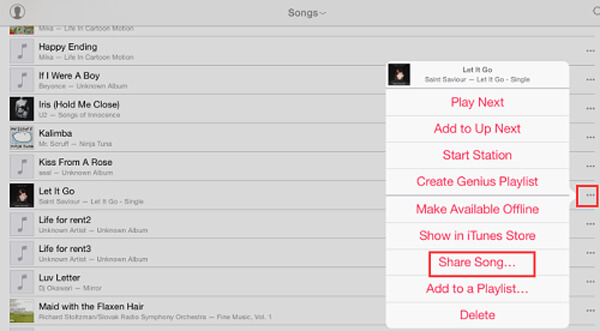
步驟3。 之後,您朋友的iPhone上會彈出一條消息。 之後,當兩個設備都在同一Wi-Fi環境下時,他可以將傳輸的音樂從iPad下載到iPhone。 你也可以 使用AirDrop傳輸iBooks 和其他iOS文件輕鬆。
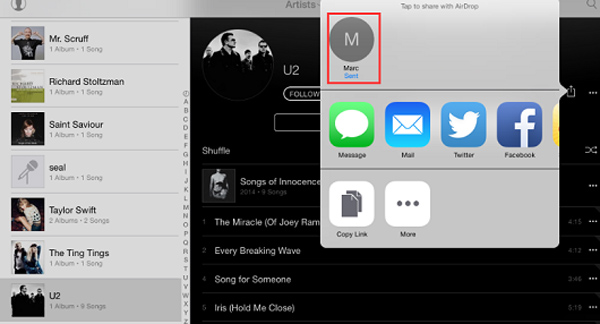
部分4:如何使用相同的Apple ID將音樂從iPad同步到iPhone
如果您只需要將音樂從iPad傳輸到iPhone,則可以使用Apple的兩個默認解決方案來傳輸文件。 使用iTunes傳輸音樂文件時,只能傳輸購買的音樂文件。 至於iCloud解決方案,請確保這些歌曲有足夠的空間。
使用iTunes將MP3文件從iPad同步到iPhone
步驟1。 使用原始的USB電纜將iPad連接到計算機。 通常,iTunes將自動啟動。 當然,您可以手動啟動iTunes並單擊“文件”菜單。
步驟2。 單擊“ iPad”按鈕,然後選擇“從iPad轉移購買的商品”,將歌曲從iPad轉移到計算機,然後可以將音樂文件從iTunes轉移到iPhone。
步驟3。 連接iPhone後,您可以導航到“音樂”選項。 選擇“同步音樂”,然後從iTunes中選擇音樂文件,以通過iTunes將音樂從iPad傳輸到iPhone。

使用iCloud將音樂從iPad傳輸到iPhone
步驟1。 轉到“設置”>“音樂”以打開 iCloud的音樂庫。 如果找不到該選項,則必須註冊Apple Music或iTunes Match才能在iOS設備之間傳輸音樂文件。
步驟2。 之後,音樂文件將上傳到iTunes音樂庫。 上傳音樂文件需要幾秒鐘。 現在,您可以在同一個iCloud帳戶中的其他iOS設備上獲取它們。
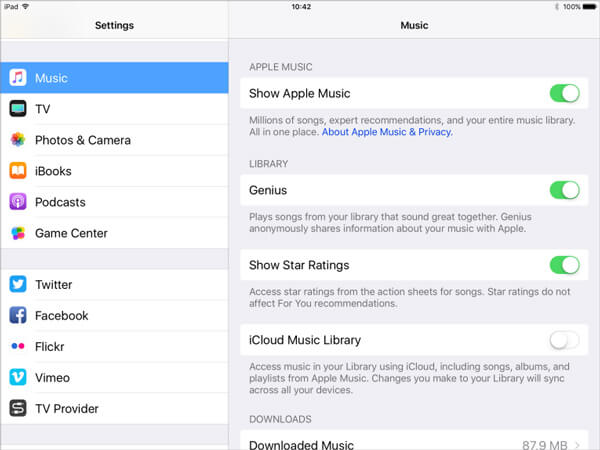
步驟3。 只需在iPhone上登錄您的iCloud帳戶即可。 您現在可以在iPhone上找到從iPad傳輸的音樂。 之後,如果有足夠的空間,您可以將音樂文件下載到iPhone。
部分5:將音樂從iPad傳輸到iPhone的常見問題解答
如何將音樂從iPhone無線傳輸到iPad?
要將音樂從iPhone無線傳輸到iPad,應使用AirDrop。 第3部分中的方法是您可以學習以無線方式完成任務的方法。
如何在沒有計算機的情況下將自己的音樂添加到Apple Music?
如果沒有計算機,則可以使用AirDrop將iPad音樂無線發送到iPhone。 您將需要確保兩個設備都與第3部分所述的設備處於同一Wi-Fi中。此外,您可以使用iCloud登錄相同的Apple ID,以將iCloud音樂從iPad同步到iPhone,但是音樂文件只有第4部分中的Apple Music中的內容。
如何從iPad到iPhone播放音樂而不進行傳輸?
如果您只想將iPad音樂鏡像到iPhone,而不是傳輸,則應使用 屏幕鏡像投放。 步驟1.使iPhone和iPad能夠在同一網絡中連接。 步驟2.通過上下滑動以打開Control Center並點按它,以同時打開兩個設備的“屏幕鏡像”功能。 步驟3.在iPad上,從屏幕鏡像功能中找到您的iPhone名稱,然後在iPad上播放音樂,iPhone會自動播放它。
結論
當您需要將iPad上的音樂共享到朋友的iPhone上時,必須使用專業的iPad音樂傳輸軟件,MobieTrans或iPhone Transfer將音樂從iPad複製到iPhone,甚至輕鬆管理文件。
如果您想傳輸的歌曲很少,則可以選擇AirDrop。 要在同一Apple ID內將音樂從iPad傳輸到iPhone,您可以使用iCloud或iTunes。 如果您對如何在iPad和iPhone之間同步音樂文件有任何疑問,可以在評論中留下更詳細的信息。
有關更多主題 iPad轉讓,訪問這裡。